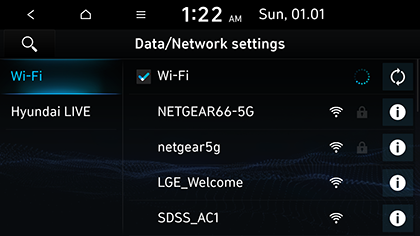Duomenys arba tinklas
Blue Link (jei įrengta)
Šiame meniu aprašomos Blue Link paslaugos nuostatos.
- Paspauskite [SETUP] > [Blue Link].
|
|
- Paspauskite norimus elementus.
- [Activate Blue Link]: šis meniu naudojamas Blue Link paslaugai suaktyvinti.
- [Modem information]: šis meniu naudojamas informacijai apie modemą tikrinti.
- [Code]: ši funkcija naudoja numerį šiam automobiliui į Blue Link programą įtraukti.
- [Offline mode]: išjungiant modemą, sustabdomas Blue Link paslaugos naudojimas.
- [Terms & conditions]: aktyvinant paslaugą, ši funkcija gali tikrinti sąlygas.
- [Privacy]: aktyvinant paslaugą, ši funkcija gali tikrinti privatumo politiką, kuriai reikia vartotojo sutikimo.
- [Deactivate Blue Link and reset to default]: ši funkcija visas sistemos nuostatas gali atkurti į numatytąsias gamyklines nuostatas. Visi vartotojo duomenys, pvz., susieti įrenginiai ir paskirties vietos, bus pašalinti.
Wi-Fi (jei yra)
Šiame meniu aprašomos Wi-Fi nuostatos naudojant prijungtąją paslaugą.
- Paspauskite [SETUP] > [Data/Network] > [Wi-Fi].
|
|
- Paspauskite norimus elementus.
- [Wi-Fi]: šis meniu leidžia įjungti arba išjungti Wi-Fi.
- [Add Wi-Fi network]: šis meniu leidžia pridėti naują Wi-Fi tinklą pagal tinklo SSID.
- [MAC address]: šis meniu rodo MAC adresą.
|
,Pastaba |
|
Pirmą kartą prijungiant tinklą, rodomas pranešimo apie informacijos bendrinimą ekranas. Norėdami naudotis Hyundai LIVE paslauga, atidžiai perskaitykite, tada paspauskite [Activate]. |
Hyundai LIVE
Pirmą kartą prijungiant tinklą, rodomas pranešimo apie informacijos bendrinimą ekranas.
- Paspauskite [SETUP] > [Data/Network] > [Hyundai LIVE] > [Information sharing notice].
- Norėdami naudotis Hyundai LIVE paslauga, atidžiai perskaitykite, tada paspauskite [Activate].